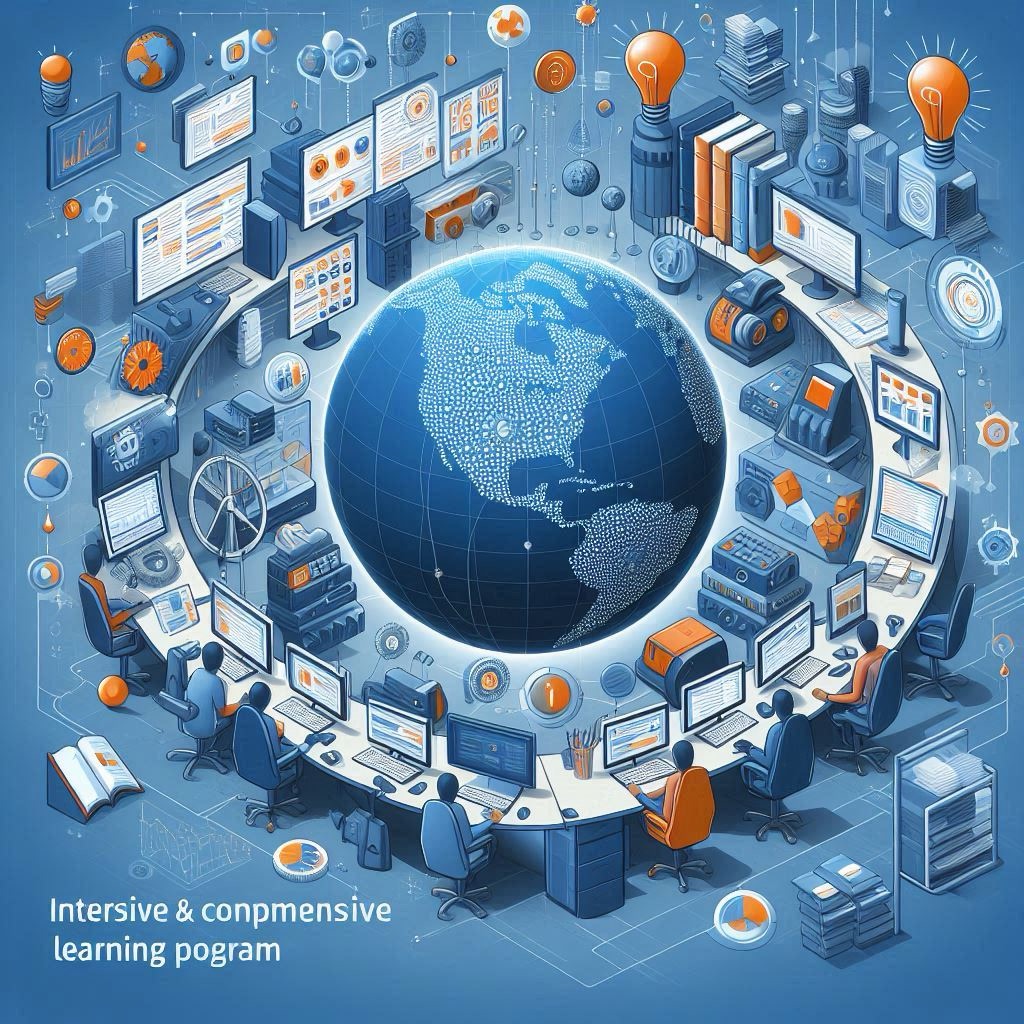Bài 2: Chuẩn Bị Phi Thuyền: Cài Đặt Môi Trường Python & Google Colab
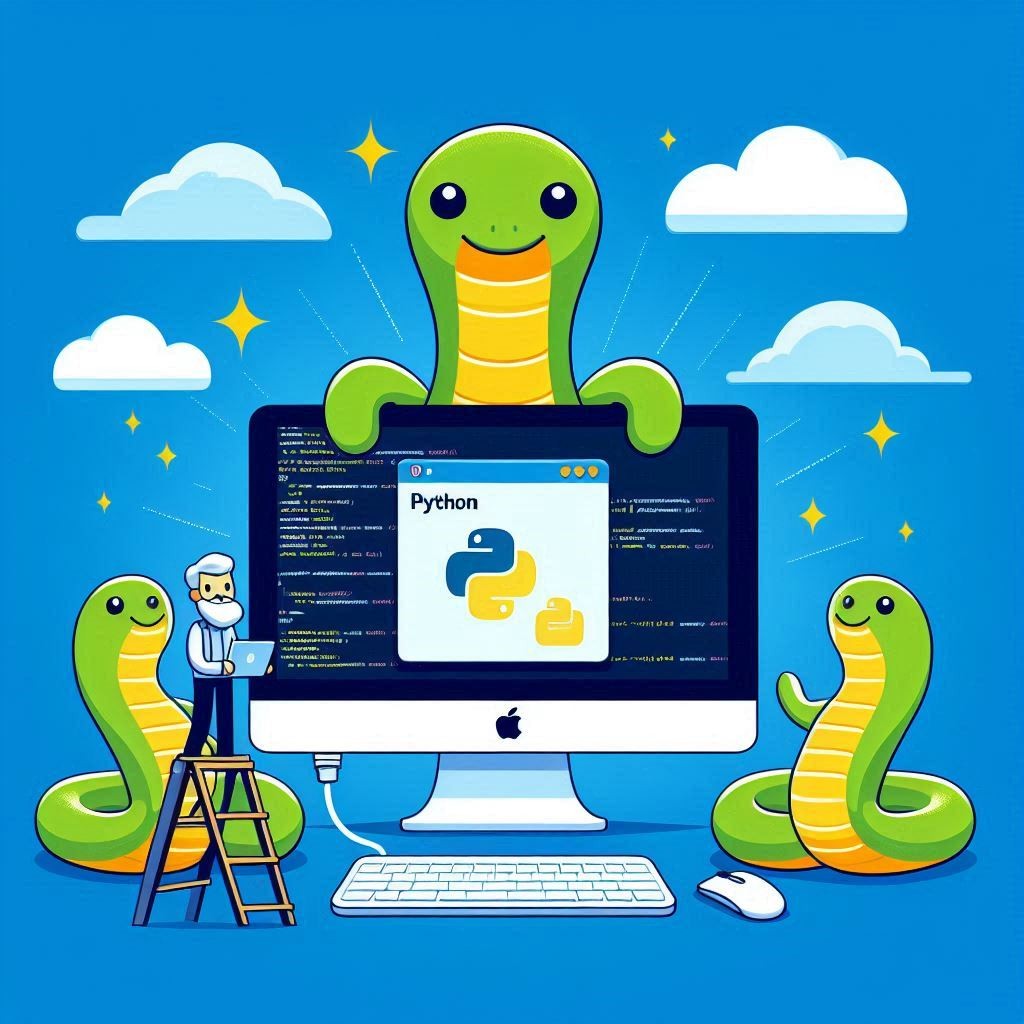
Mục tiêu: Hướng dẫn chi tiết cách thiết lập môi trường lập trình Python trên máy tính cá nhân và làm quen với Google Colab, giúp bạn sẵn sàng “cất cánh” với những dòng code đầu tiên.
1. Mở Đầu (Hook & Mục Tiêu)
Chào mừng trở lại, những nhà thám hiểm vũ trụ của HaivanStory! Ở Bài 1, chúng ta đã cùng nhau khám phá Python là gì và tại sao nó lại là ngôn ngữ của tương lai. Chúng ta đã biết Python là “ngôn ngữ giao tiếp” với trí tuệ nhân tạo, là “bộ não” điều khiển những cỗ máy phức tạp. Nhưng làm thế nào để chúng ta thực sự “nói chuyện” với Python và ra lệnh cho nó?
Hãy tưởng tượng bạn đã sẵn sàng cho chuyến thám hiểm thiên hà, nhưng phi thuyền của bạn vẫn còn trong nhà chứa. Bài học này chính là lúc chúng ta chuẩn bị “phi thuyền” Python của mình. Chúng ta sẽ:
• Tìm hiểu cách cài đặt môi trường Python trên máy tính cá nhân, biến chiếc máy của bạn thành một “trạm điều khiển vũ trụ”.
• Khám phá Google Colab, một “trung tâm điều hành trực tuyến” tiện lợi cho phép bạn lập trình Python mọi lúc, mọi nơi mà không cần cài đặt phức tạp.
• Cuối cùng, chúng ta sẽ “cất cánh” với những dòng code Python đầu tiên trên cả hai nền tảng!
Hãy thắt dây an toàn, vì hành trình chuẩn bị cho những dòng code đầu tiên sắp bắt đầu!
2. Lý Thuyết & Khái Niệm (HaivanStory’s Voice)
Để một phi thuyền có thể bay, nó cần một buồng lái, bảng điều khiển và hệ thống hỗ trợ sự sống. Tương tự, để lập trình Python, chúng ta cần một môi trường lập trình. Môi trường này bao gồm:
• Trình thông dịch Python (Python Interpreter): Đây là “bộ não dịch giả” biến những dòng code Python dễ đọc của bạn thành ngôn ngữ máy tính có thể hiểu và thực thi.
• Thư viện chuẩn (Standard Library): Giống như một “bộ công cụ đa năng” được cung cấp sẵn, giúp bạn thực hiện nhiều tác vụ phổ biến mà không cần phải viết lại từ đầu.
• Trình quản lý gói (Package Manager – Pip): “Người quản lý kho vũ khí” này giúp bạn dễ dàng cài đặt và quản lý các thư viện Python bổ sung từ cộng đồng.
Có hai cách chính để thiết lập “buồng lái” Python của bạn:
A. Cài đặt Python trên máy tính cá nhân (Sử dụng Anaconda/Miniconda)
Cài đặt Python trực tiếp là cách bạn biến chiếc máy tính của mình thành một “trung tâm điều hành cá nhân” mạnh mẽ. Để đơn giản hóa quá trình này, HaivanStory khuyên dùng Anaconda hoặc phiên bản nhẹ hơn là Miniconda.
• Anaconda: Tưởng tượng Anaconda là một “siêu thị công cụ vũ trụ” khổng lồ, nó đi kèm với Python, hàng trăm thư viện phổ biến (như NumPy, Pandas, Matplotlib cho Khoa học dữ liệu, AI) và một môi trường quản lý gói (Conda) mạnh mẽ. Rất tiện lợi cho những ai muốn khám phá AI và Data Science ngay lập tức.
• Miniconda: Nếu Anaconda là siêu thị, thì Miniconda là một “cửa hàng tiện lợi”. Nó chỉ bao gồm Python, Conda và một vài gói thiết yếu, giúp bạn tiết kiệm dung lượng và chỉ cài đặt những gì bạn thực sự cần sau này.
Tại sao nên dùng Anaconda/Miniconda? Chúng giúp bạn quản lý các môi trường Python riêng biệt (ví dụ: một môi trường cho dự án AI, một môi trường cho phát triển web), tránh xung đột thư viện – giống như có nhiều khoang chứa đồ riêng biệt trên phi thuyền của bạn.
Coursera Video (Tích hợp): Để hình dung rõ hơn về việc viết code và cách Python hoạt động, bạn có thể xem các đoạn video sau từ khóa học “Python for Everybody” của Đại học Michigan trên Coursera:
• Writing Paragraphs of Code: link ở đây
• Giáo sư Charles Severance giải thích về việc chúng ta viết code theo từng “đoạn văn” và cách Python thực thi chúng. Điều này giúp bạn hiểu về cấu trúc cơ bản của một chương trình.
• Demonstration: Using the Python Playground: link ở đây
• Video này sẽ minh họa cách bạn tương tác với trình thông dịch Python (hoặc một môi trường tương tự như Colab) để chạy các câu lệnh đơn giản.
• Demonstration: Doing the Hello World Assignment: link ở đây
• Bạn sẽ được xem cách viết và chạy chương trình “Hello World” kinh điển – bước đầu tiên của mọi lập trình viên.
3. Thực Hành & Vận Dụng (Hands-on & Interactive)
Đã đến lúc khởi động động cơ!
A. Cài đặt Python trên máy tính cá nhân:
Hãy làm theo hướng dẫn dưới đây để cài đặt Python thông qua Anaconda/Miniconda tùy theo hệ điều hành của bạn. Chọn một trong các liên kết sau:
• Windows 10: Hướng dẫn Cài đặt Python trên Windows 10 link ở đây
• MacOS: Cài Đặt Python 3 Trên MacOS link ở đây
• Ubuntu/Linux: Hướng dẫn Cài đặt Python 3 và Pip 3 trên Ubuntu Linux link ở đây
B. Google Colab (Thực hành cốt lõi – “Trung tâm Điều hành Trực tuyến”):
Nếu việc cài đặt có vẻ phức tạp, hoặc bạn muốn có một môi trường lập trình tiện lợi ngay lập tức, Google Colab chính là “lối tắt đến vũ trụ”! Colab là một dịch vụ miễn phí của Google cho phép bạn viết và chạy code Python trực tiếp trên trình duyệt, không cần cài đặt gì trên máy tính. Nó giống như một “buồng lái ảo” trên đám mây.
• Hướng dẫn sử dụng Google Colab: How to run Python Code on Google Colaboratory link ở đây
• Hãy đọc kỹ phần này để hiểu cách tạo Notebook, viết code vào các “cell” và chạy chúng.
Bây giờ, hãy mở notebook Google Colab sau để thực hành “những dòng code đầu tiên”: Link Google Colab Bài 2 – Chuẩn Bị Phi Thuyền (Lưu ý: Bạn cần tạo một notebook Colab với các nội dung sau)
Trong notebook này, bạn sẽ tìm thấy:
• Mã mẫu: “Thông điệp Vũ trụ” – In ra các câu lệnh print() để gửi đi thông điệp đầu tiên của bạn vào không gian ảo.
• Bài tập: “Đo lường Năng lượng Phi Thuyền” – Thử nghiệm với các phép toán cơ bản (cộng, trừ, nhân, chia) để tính toán lượng năng lượng tiêu thụ.
• Thử thách: “Phản hồi từ Hành Tinh Lạ” – Sử dụng hàm input() để nhận “phản hồi” từ người dùng (giống như nhận tín hiệu từ một hành tinh xa xôi).
SoloLearn Quiz (Kiểm tra nhanh): Sau khi thực hành trên Colab, hãy kiểm tra nhanh khả năng “điều khiển phi thuyền” của bạn với bài quiz này trên SoloLearn: SoloLearn Quiz – Basic I/O (Lưu ý: Bạn cần tìm hoặc tạo một quiz phù hợp trên SoloLearn) link ở đây
4. Câu Chuyện HaivanStory & Liên Hệ Thực Tế
Trong vũ trụ song song của HaivanStory, có những nhà du hành vũ trụ không cần phi thuyền vật lý mà điều khiển những “phi thuyền ý nghĩ” bằng cách gửi các dòng lệnh trực tiếp từ não bộ của họ. Mỗi dòng lệnh là một chuỗi mã phức tạp được xử lý bởi một siêu máy tính sinh học.
Khi bạn chạy chương trình “Hello World” đầu tiên, bạn đang mô phỏng hành động gửi tín hiệu đầu tiên ra ngoài vũ trụ, hy vọng nhận được phản hồi. Và khi bạn thiết lập môi trường Python, bạn đang xây dựng trạm phát tín hiệu của riêng mình. Trong các dự án AI thực tế, việc thiết lập môi trường lập trình đúng đắn là bước cực kỳ quan trọng. Sai một chút trong việc cài đặt thư viện cũng có thể khiến cả một hệ thống học máy không thể hoạt động, giống như việc lắp sai một bộ phận nhỏ trong động cơ phi thuyền có thể khiến nó không bao giờ cất cánh được!
5. Tổng Kết & Hướng Đi Tiếp Theo
Hôm nay, chúng ta đã cùng nhau đặt nền móng vững chắc cho hành trình Python của mình:
• Bạn đã biết cách cài đặt Python trên máy tính bằng Anaconda/Miniconda.
• Bạn đã làm quen và thực hành trên Google Colab – một công cụ vô cùng tiện lợi.
• Và quan trọng nhất, bạn đã viết và chạy được những dòng code Python đầu tiên của mình!
Trong bài học tiếp theo, chúng ta sẽ bắt đầu tìm hiểu về “Các Khối Xây Dựng Cơ Bản: Biến và Kiểu Dữ Liệu”. Chúng ta sẽ khám phá cách Python lưu trữ thông tin, giống như việc sắp xếp các loại hàng hóa khác nhau vào những chiếc hộp riêng biệt trong khoang chứa của phi thuyền. Hãy sẵn sàng để biến những con số và chữ cái thành những thông tin hữu ích!
Hãy luyện tập thường xuyên việc mở Colab và chạy những dòng code đơn giản. Sự quen thuộc với môi trường là chìa khóa để bạn tự tin hơn.
6. Kêu Gọi Hành Động (Call to Action)
Bạn đã cài đặt Python thành công chưa? Hay bạn đang gặp khó khăn ở bước nào? Hãy để lại bình luận bên dưới để HaivanStory và cộng đồng hỗ trợ bạn nhé!
Đừng quên theo dõi HaivanStory Blog để không bỏ lỡ “nhiệm vụ” tiếp theo của chúng ta trong series Python này!
Nếu bài học này giúp bạn “cất cánh” dễ dàng hơn, hãy chia sẻ nó với những người bạn đang muốn bắt đầu khám phá thế giới lập trình nhé!